Как очистить кэш на телефоне и компьютере
Очистка КЭШ браузеров
Чтобы очистить кэш в мобильном браузере, не обязательно обращаться к сторонним приложениям или заходить в настройки. Обычно, данная функция является стандартной в настройках самого веб-обозревателя. Инструкция:
- Откройте браузер и зайдите в раздел меню.
- Далее выберите вкладку «История».
- Нажмите на «Очистить …».
- Откроется дополнительное меню, где нужно перейти в раздел основных параметров и поставить галочку на против всех пунктов, как указано на изображении ниже.
- Затем необходимо указать временной период. То есть, указать системе за какое время требуется произвести очистку. Выберите «Все время» и нажмите на «Удалить данные».
Также вы можете стереть абсолютно всю информацию с браузера, перейдя в раздел «Дополнительные» и поставив галочки на против других пунктов.

Как очистить кэш браузера на Андроиде – универсальный способ
Браузер представляет собой приложение, с помощью которого человек может посещать сайты при условии подключения к интернету. Таким образом, браузер является проводником в мир глобальной паутины. И, несмотря на то, что подобных приложений существует огромное множество, все они похожи друг на друга. Поэтому очистка кэша выполняется по схожему сценарию в разных браузеров.
Для того, чтобы воспользоваться универсальным способом удалением cache, понадобится:
- Открыть настройки телефона.
- Перейти в раздел «Приложения».
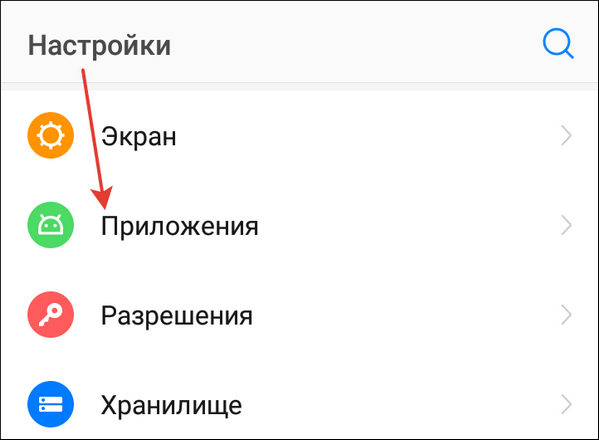
- Выбрать используемый браузер.
- Нажать «Управление местом».
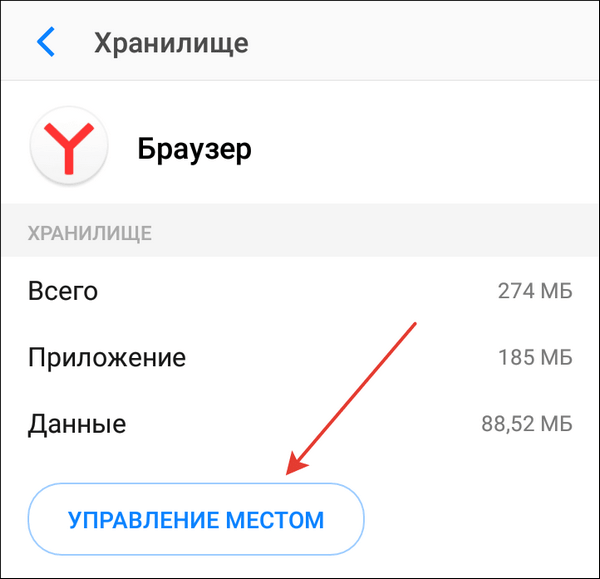
- Выбрать файлы для удаления.
- Кликнуть «Очистить данные».
В зависимости от марки и модели устройства, названия пунктов меню могут отличаться.
Если в процессе операционная система не предлагает выбрать файлы для очистки, удалятся и кэш, и куки, и история браузера. Отрегулировать удаленную информацию получится только в настройках приложения, которое используется для выхода в интернет.
Как удалить кэш на самсунг а30, а01, а31, м21, а71, м31, а20, а11, а70, а21s, а40, s10, а32, а30s, s10e, а02, а20s, а41, а52, м11, м12, а21
Файлы повреждаются. Приложения, которые неделю назад работали нормально, перестают работать.
Если приложение на вашем телефоне самсунг внезапно перестало работать правильно и перезапуск не помог, то очистка кэш может снова заставить все работать правильно.
Для этого идем в «Настройки», переходим в «Приложения», выбираем нужное, переходим в «Память» и снизу касаемся пальцем «Очистить кеш».
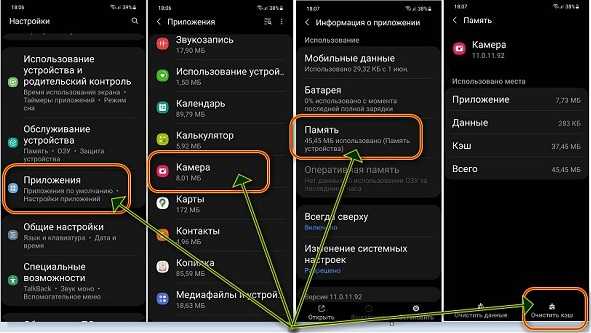
Этот вариант что я описал выше самый оптимальный, так как очистка происходит только в одном конкретном месте.
Более того встроенного инструмента очистить в самсунгах а30, а01, а31, м21, а71, м31, а20, а11, а70, а21s, а40, s10, а32, а30s, s10e, а02, а20s, а41, а52, м11, м12, а21 кэш нет.
Да, раньше, когда у многих из них стоял андроид 10, тогда можно было одним махом удалить все, теперь же, с появлением у них андроид 11, это можно сделать лишь при подключении к компьютеру.
Да выход есть и большинство из вас о нем слышали. Это использовать посторонние приложения. Да, так можно поступить, но это не столь безопасно как пишут на сайтах или рассказывают на ютуб.
Дело в том, что сами эти чистильщики замедляют работу телефона, и это не все. Они также часто удаляют важные файлы и это еще не все.
Они также повреждают некоторые функции смартфона, но, к счастью, после удаления этих горе-чистильщиков, система как правило приходит в норму.
Что такое файлы cookies и зачем они нужны
Кукис — небольшие по объему файлы в текстовом формате, которые хранятся на компьютерах, планшетах или смартфонах. Не лишены этого и гаджеты на операционной системе андроид. Они сохраняют некоторые специфические действия и информацию о них на различных сайтах для удобства пользования.
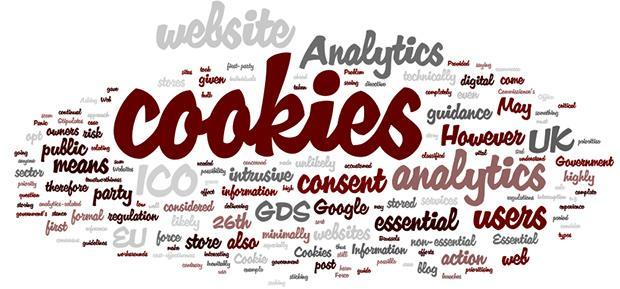
Файлы куки очень важны для удобства пользования ресурсами
Среди них:
Обратите внимание! Файлы cookies могут содержать множество другой информации о человеке и его действиях на том или ином сайте. Кроме того, эти данные могут удаляться после завершения работы браузера, а могут и храниться на диске постоянно
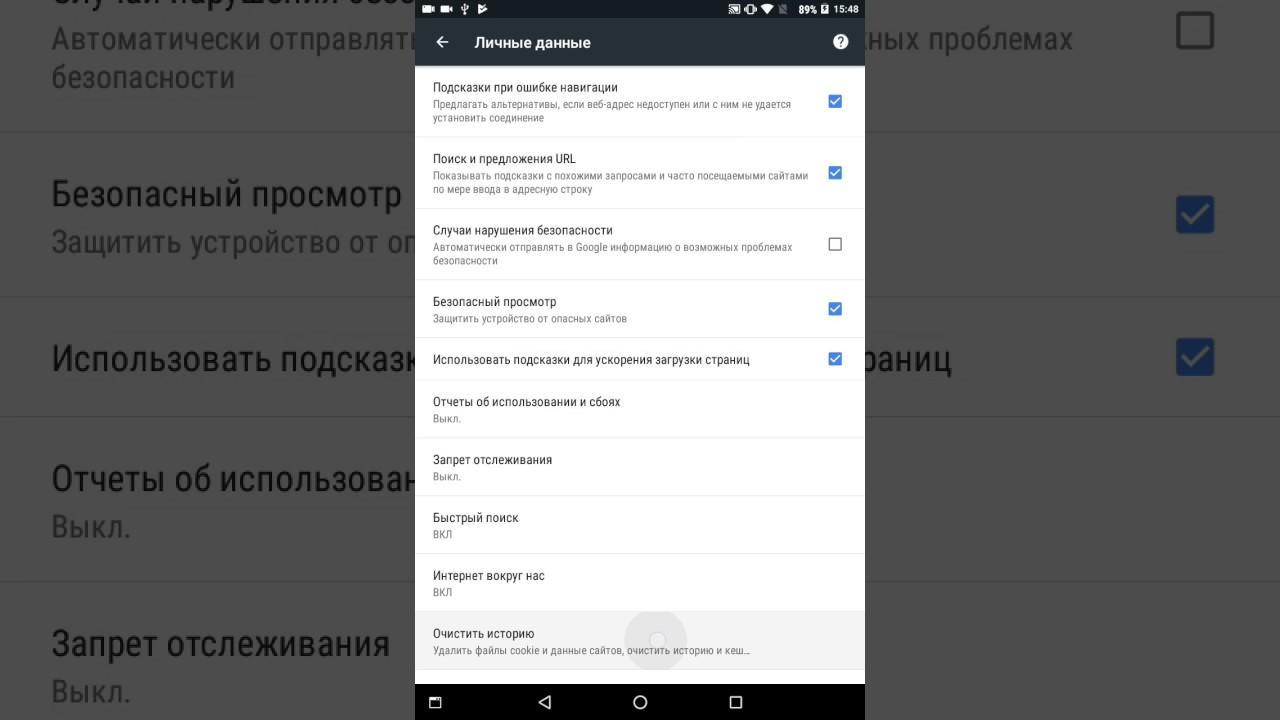
Очистка в Хроме
Что происходит после очистки кэша
В результате очистки кэша удаляется всё его содержимое и поскольку во временном хранилище уже не будет данных, которые находились в быстром доступе для программы, при первой загрузке страницы или приложения потребуется чуть больше времени для загрузки. Это обусловлено необходимостью доставки данных отдельным веб-сервером, но случае с мощным смартфоном и хорошим интернетом сильной разницы между извлечением из локального хранилища и удалённого вы и не ощутите. Потребуется также повторная авторизация в сервисах, что не создаст особых проблем, если вы знаете свои данные авторизации или используете менеджер ранения паролей.
Одновременно с контентом и настройками будут удалены также ошибочные и устаревшие записи, способные провоцировать конфликты и сбои в функционировании программ. Если же отдельные файлы в кэше важны, а здесь могут быть, например, отправленные вам в мессенджерах фото или документы, их можно сохранить перед очисткой.

Как очистить память телефона Самсунг с помощью встроенных средств
В отличие от ОЗУ, в котором данные хранятся временно и стираются после отключения питания, существует другой вид запоминающего устройства – постоянная память (ПЗУ или ROM). Здесь хранится информация обо всех процессах, запущенных на данном устройстве. Чтобы очистить ПЗУ, следует проанализировать содержимое смартфона и определить, какие данные занимают много свободного места. Для этого нужно:
- открыть «Меню»;
- зайти в раздел «Настройки»;
- выбрать пункт «Память».
Чтобы определить, какие данные подлежат уничтожению, следует знать, какие из них относятся к «мусору» и тормозят работу системы.
- Кэш. Временные файлы, используемые в работе приложений, должны удаляться после завершения процессов. Но, поскольку это происходит не всегда, они остаются в памяти и засоряют ее.
- Изображения, медиа. Пользователи любят делать селфи, снимать видео, и просто пересылать картинки посредством мессенджеров. Эти данные занимают много места и висят «мертвым грузом». Стерев ненужное, можно моментально убедиться, что телефон заработал быстрее.
- Файлы удаленного ПО. Во время деинсталляции приложений отдельные файлы сохраняются в памяти телефона. Скапливаясь, они замедляют работу операционной системы, приводят к ее зависанию.
- Лишний контент. Это скачанные из интернета музыка, видеоролики, документы. Многие из них уже утратили свою ценность, но все равно остаются в памяти устройства.
Для восстановления работоспособности смартфона следует удалить все ненужные файлы одним из описанных ниже способов.
Как очистить телефон с помощью инженерного меню
Этот способ считается чрезвычайно удобным, поскольку не требует прав «Суперпользователя» (ROOT). Однако он предусмотрен не во всех смартфонах Samsung. Чтобы выяснить поддерживает данное устройство подобную функцию, следует выполнить следующие шаги.
- Вызвать инженерное меню, введя в строке набора номера код *#9900# и нажать кнопку в виде зеленой трубки.
- В открывшемся окне выбрать строку «Delete dumpstate/logcat».
Если никаких изменений после активации опции не произошло, значит, функция устройством не поддерживается, и стоит воспользоваться другим методом.
Удаление кэша и cookie
Как упоминалось ранее, производители Самсунг предусмотрели автоматическое удаление временных файлов. Но если возникают проблемы с каким-то сайтом, который прежде работал нормально (проблема с загрузкой и отображением некоторых элементов), целесообразно очистить кэш и cookie. В Google сделать это легче всего.
- Открыть приложение на Андроид.
- Нажать на значок «Меню» в правом верхнем углу (3 вертикальные точки).
- Зайти в раздел «История» и кликнуть на строке «Очистить».
- Установить галочки напротив пунктов «Файлы cookie, медиалицензии и данные сайтов», «Изображения и другие файлы, сохраненные в кэше».
- Выбрать временной диапазон и нажать на кнопку «Удалить данные».
После очистки некоторые настройки (имена и пароли) могут быть удалены, и их придется вводить заново.
Удаление лишних приложений
Одним из эффективных способов очистки ПЗУ смартфона Самсунг является удаление ненужных программ и приложений. Чтобы увеличить объем свободного пространства, нужно помнить, что после деинсталляции требуется провести чистку кэша. Процедура несложная и выполняется всего в несколько кликов. Для этого нужно:
- войти в «Меню» и выбрать иконку «Настройки»
- выбрать раздел «Приложения».
- если найти его не удалось, можно вызвать системное меню (три вертикальные точки справа).
- выбрать интересующие утилиты и нажать вначале на кнопку «Очистить данные», а затем «Удалить».
Таким способом можно избавиться от всех ненужных приложений и оптимизировать работу системы Андроид.
Удаление лишнего контента
Для просмотра текстовых, медиа файлов и документов в смартфоне Самсунг имеется папка под названием «Мои файлы». Она выполняет функцию проводника на ПК с Windows.
Чтобы удалить всю лишнюю информацию следует проделать несколько манипуляций.
Очистка программой Clean Master
Допустим, вам нужно удалить кэш сразу во всех приложениях. Что же делать в таком случае? Не стирать же данные отдельно для каждого приложения? Предлагаем воспользоваться утилитой Clean Master, которая позволяет в несколько кликов удалить весь мусор с вашего смартфона, оптимизировать его работу, удалить все ошибки и проблемы. По сути, это альтернатива современным программам, типа CCleaner для компьютера.
Зайдите в сервис Google Play и в поиске введите название программы. Далее нажмите кнопку «Загрузить», и дождитесь, пока приложение будет установлено на ваш телефон. Как только инсталляция будет завершена, на рабочем столе автоматически создастся ярлык.
Откройте программу. Перед вами будет 4 кнопки:
- «Мусорные файлы»;
- «Антивирус»;
- «Работа с памятью»;
- «Менеджер приложений».
Нажмите вкладку «Мусорные файлы». Этот пункт отвечает за кэш во всех приложениях. В течении нескольких секунд система сформирует список установленных программ и игр. Вы галочками выбираете все программы, для которых будет осуществлена очистка КЭШа. Далее остается только нажать кнопку «Очистить».

Важно! Рядом с кнопкой «Очистить» система отображает объем данных, который будет высвобожден после удаления мусора. Помимо очистки лишних данных вы можете управлять приложениями, стирать их полностью, ускорить работу своего смартфона и многое другое
Как удалить файлы cookie в других браузерах
Независимо от того, какой браузер вы используете, процесс удаления файлов cookie на вашем устройстве Andriod очень похож.
Вам нужно открыть настройки и найти Конфиденциальность или Конфиденциальность и безопасность. В настройках конфиденциальности вы сможете найти опцию очистки данных браузера с вашего устройства. Вам необходимо убедиться, что вы выбираете файлы cookie только для удаления, если вы не хотите удалять другие данные о просмотре, такие как кеши и историю.
Эти общие шаги должны помочь вам удалить файлы cookie из вашего браузера, независимо от того, который вы используете на своем устройстве Android.
Что такое кеш на самсунге

Кэш — это термин, о котором слышали многие, но мало кто понимает
Говоря о кешировании, важно понимать, что существует несколько его типов
Во-первых, для браузера он создается, когда вы открываете его и переходите на веб-сайт. Здесь это набор файлов, которые сайт хранит на вашем устройстве — в данном случае на телефоне
На самом деле сайт — это просто набор из тысяч файлов, включая текстовые документы и изображения.
Когда вы впервые заходите на сайт, браузеру необходимо получить каждый из этих файлов с сервера. Это замедляет загрузку сайта при первом посещении.
Причина, по которой сайт загружается быстрее при последующем возвращении к нему, заключается в том, что сайт кэшировал — или сохранил — некоторые из своих файлов локально на вашем устройстве.
Это означает, что ваш браузер может быстро получить доступ к этим локальным файлам с вашего телефона самсунг вместо того, чтобы загружать их снова, что означает, что сайт загружается быстрее.
Затем есть кеш приложения, который представляет собой просто файлы и папки, которые отдельное загружает на ваш андроид при его запуске.
Как и кеш веб-сайтов, кеш приложений может помочь работать более плавно при их последующем запуске.
App Cache Cleaner
Это программа направлена именно на удаление кэша и только. Дополнительных возможностей, как у предыдущей утилиты, у нее нет. Программа также отличается простым и понятным интерфейсом, с которым разберется любой новичок.
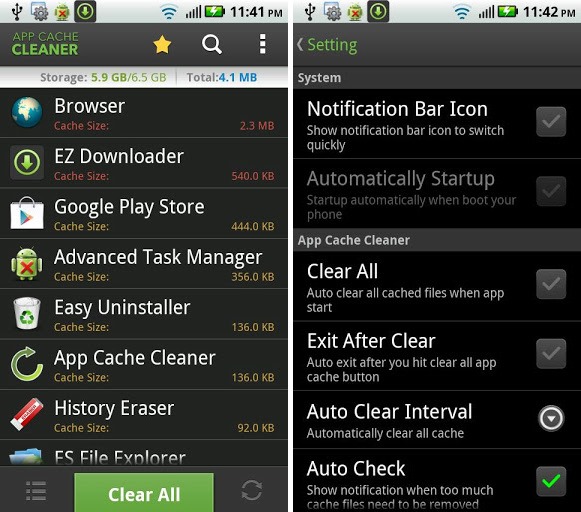
Для удаления временных файлов необходимо будет запустить утилиту, после чего начнется сканирование вашего устройства. Затем на экране появится список всех приложений, которые используют кэширование. С помощью специального фильтра можно выбрать нужные вам программы для удаления временных файлов или же очистить все сразу.
Процедура займет немного больше времени, чем в случае со штатными средствами или Clean Master, потому что данная утилита нескольку раз проверяет наличие кэша и при необходимости полностью от него избавляется. Завершив работу, программа выдаст соответствующее оповещение.
Есть ли смысл в очистке кэша
На самом деле это очень правильный и актуальный вопрос, учитывая то, сколько «клинеров» сейчас существует для Android, способных очистить устройство от мусора. Но нужно понимать, что кэш-файлы того или иного приложения создаются в системе постоянно, пока мы пользуемся им. И даже если мы удалим кэш, например, у Google Chrome, уже через пару минут после запуска браузера файл будет создан снова, разве что с меньшим, но постоянно растущим размером.

Почему так происходит? В этом заключается сама суть технологии. Каждая программа/браузер использует кэширование. Как мы уже говорили, после запуска приложение анализирует ту область памяти, в которую она сохраняет кэш. И если в данной области программа находит необходимую в этот момент времени информацию, то просто считывает ее и продолжает работу.
Но что происходит после того, как мы очистили кэш? Сохраненная информация пропадает с диска, и приложение вновь записывает в условно ту же область памяти новые данные (кэш). И размер кэша раз за разом будет увеличиваться. Мы можем лишь удалить его, чтобы получить выгоду единожды и сэкономить какое-либо количество памяти, которое нам нужно именно сейчас. Но в долгосрочной перспективе сэкономить не получится – кэширование работает всегда. А значит рано или поздно удаленный нами кэш с условным размером в 600 Мб накопится снова.
Internet Explorer
Internet Explorer — это устаревший браузер от Microsoft, который был установлен на каждом компьютере, где работала операционная система Windows. Только в 10-ой версии Windows корпорация Microsoft отказалась от этого браузера. (хотя и в Windows 10, если поискать, то его можно найти), в пользу нового браузера Microsoft Edge.
При всех своих недостатках, браузер Internet Explorer до сих пор используется.
Шаг 1. Открываем браузер. В правом верхнем углу нажимаем на значок «Сервис» (в виде шестеренки). В выпадающем меню выбираем пункт «Безопасность» — и далее выбираем пункт «Удалить журнал браузера». Ну или просто нажмите комбинацию клавиш Ctrl + Shift+ Del на клавиатуре и переходите сразу к Шагу 2.
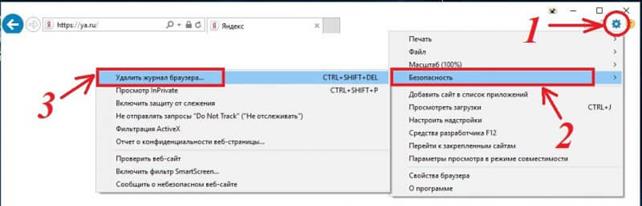
Шаг 2. У Вас на экране появится окно «Удаление истории обзора» В нем поставьте «галочки» во все строки, кроме строки «Пароли», чтобы не вводить потом пароли заново. И нажимайте на кнопку «Удалить».
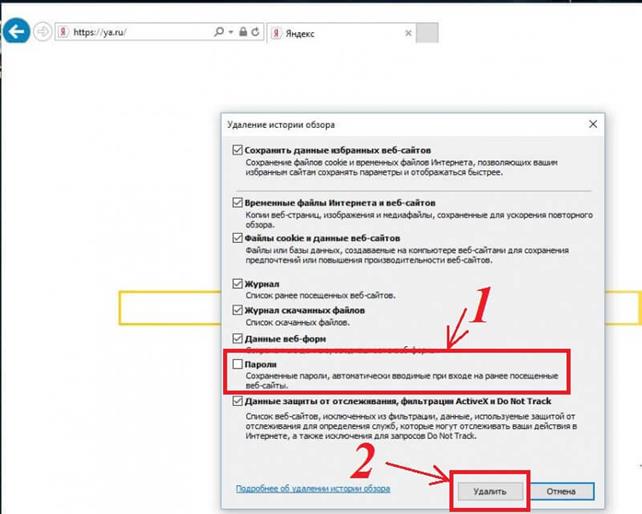
Как очистить кэш на андроиде самсунг
Существует два способа удалить cache-файлы на Android. Первый — использование системных функций, настроек. Второй — установка сторонних приложений из Google Play Market или скачанных файлов. Следующие инструкции подойдут для всех моделей телефонов Samsung линейки J и A.
Как очистить кэш на андроиде — устройства Samsung, Lenovo и Sony
Считается, что самый безопасный способ — использовать встроенные функции. С их помощью можно освободить память за считанные минуты. Производители предусмотрели, что некоторые файлы нужны для корректной работы системы, поэтому вшитые инструменты удаляют только то, что можно. Системные кэш-данные будут в безопасности.
Обратите внимание! Еще одно преимущество в отсутствии шансов заражения устройства вредоносными программами
Первый способ — удаление буфер-данных вручную
Это менее радикальный способ, так как пользователь делает все собственноручно. Чтобы ускорить телефон, освободить место на накопителе, рекомендуется выполнить все шаги согласно следующему руководству:
- Для начала нужно зайти в настройки. Для этого необходимо найти соответствующую иконку в меню или провести пальцем от верха дисплея до середины. В верхнем правом углу находится иконка в виде шестерни.
- Теперь нужно опуститься вниз, найти надпись «Устройство». В некоторых версиях прошивки пункт называется по-другому («Смартфон» или «Телефон»). Нужный раздел — «Память».
- В окне необходимо выбрать меню «Кэш». Чтобы очистить файлы, нужно использовать опцию очистки буфер-информации.
- Через несколько секунд всплывет окно с предупреждением. Понадобится подтвердить действия, нажав «ОК».
Удаление кэш-файлов займет от нескольких секунд до пары минут. Длительность зависит от того, насколько регулярно проводилась чистка. После завершения окно само закроется. На смартфоне станет больше доступной памяти.
К сведению! Данный метод удаляет информацию о каждой программе.
Второй способ — удаление буфер-данных определенных приложений
Бывает такое, что много места занимает конкретное программное обеспечение. Удалять кэш всех программ бесполезно. Следующее руководство поможет удалить данные выбранных приложений, чтобы не чистить остальные:
Список приложений в настройках
- Для начала нужно зайти в настройки любым удобным способом.
- Потом перейти в раздел с внутренней памятью.
- Далее нужно открыть список всех программ. В новых версиях прошивки пункт находится в меню — «Приложения».
- В перечне необходимо нажать на то приложение, кэш-файлы которого хочется удалить. В устройствах от компании Samsung есть поиск для облегчения задачи.
- Откроется окно с подробной информацией о программе. Там можно посмотреть, сколько памяти занимают буфер-файлы. Чтобы их удалить, нужно нажать «Стереть данные» («Очистить кэш»).
- Появится сообщение с предупреждением. Необходимо подтвердить очистку.
Чтобы удалить эскизы изображений, нужно повторить эти действия для галереи.
Важно! После удаления кэш-файлов программа попросит заново войти в учетную запись. Для этого нужно вспомнить информацию для входа
Очистка кеша на Android сразу во всех использующихся программах
Многие модели телефонов с системой Андроид позволяют быстро очистить память во всех использующихся приложениях. Это необходимо, когда для установки какой-то программы требуется большой объем системной памяти.
- Снова выбираем на своем мобильном устройстве вкладку «Настройки» любым удобным вам способом. Открываем контекстное меню, выбираем вкладку «Настройки» или жмем по иконке шестеренки в правом верхнем углу
- После этого потребуется найти в открывшейся вкладке кнопку «Хранилище и Накопители». Она также может называться «Хранилище и USB-накопители»с учетом версии системы мобильного устройства. Находим в открывшейся вкладке кнопку «Хранилище и Накопители» или «Хранилище и USB-накопители»
- В открывшемся окне выбираем вкладку «Данные кеша» и подтверждаем очистку всех данных в нем. Стоит понимать, что при таком способе общего удаления данных установленных приложений может исчезнуть важная информация. Выбираем вкладку «Данные кеша» и подтверждаем очистку всех данных в нем
Как очистить все куки
Избавиться от всех куки файлов можно как на телефоне, так и на компьютере. Чтобы это выполнить, необходимо открыть настройки браузера и немного пройтись по разделам. Подробнее об этом поговорим ниже.
На компьютере
Очищаем cookies следующим путем:
- Запускаем браузер от Яндекса и переходим настройки через выпадающее меню.
- Далее в верхнем меню открываем раздел «История». Также вы можете его открыть с помощью сочетания клавиш «Ctrl+H».
- В правой части экрана выбираем «Очистить историю».
- В появившемся окне отмечаем пункт «Файлы cookie и другие данные сайтов и моделей» и нажимаем кнопку «Очистить».
Таким образом произойдет очистка всех куки файлов на компьютере. Посмотрим далее, как почистить файлы куки на телефоне.
На телефоне
Чтобы очистить куки на телефоне, воспользуемся инструкцией:
- Включаем приложение Яндекс браузер и нажимаем на троеточие, расположенное в правом углу поисковика.
- Далее переходим в настройки программы.
- В появившемся окне листаем примерно до середины и нажимаем на кнопку «Очистить данные».
- Отмечаем пункт «Данные веб-страниц», а затем нажимаем на кнопку «Очистить данные».
Удалите их из Chrome, интернет-браузера Samsung, Firefox, Opera и других
Куки-файлы – это небольшие текстовые файлы, которые некоторые веб-сайты размещают на вашем компьютере, чтобы они могли вспомнить, кто вы в следующий раз, когда вы заходите. Файлы содержат информацию о вас, включая ваше имя, местоположение и предпочтения.
На настольных компьютерах и мобильных устройствах файлы cookie работают точно так же, и их легко удалить.
Вот как можно очистить файлы cookie в мобильных браузерах Android, включая Chrome, Firefox, Samsung Internet, Opera и другие.
Информация ниже должна применяться независимо от того, кто сделал ваш телефон на Android: Samsung, Google, Huawei, Xiaomi и т. Д.
Очистить печенье на Chrome
-
Нажмите значок меню из трех точек .
-
Нажмите Настройки .
-
Прокрутите вниз до раздела Дополнительно и нажмите Конфиденциальность .
-
Прокрутите вниз и нажмите Очистить данные о просмотре .
-
Нажмите Файлы cookie и данные сайта .
-
Нажмите Очистить данные .
Нажмите стрелку вниз рядом с Все время , чтобы удалить файлы cookie за указанный период: последний час, последние 24 часа, последние 7 дней или последние 4 недели.
Очистить куки на Firefox
-
Нажмите значок меню из трех точек .
-
Нажмите Настройки .
-
Нажмите Удалить личные данные .
-
Нажмите Файлы cookie и активные входы .
-
Нажмите Очистить данные .
Очистить куки в интернете Samsung
-
Нажмите значок меню из трех точек .
-
Нажмите Настройки .
-
Нажмите Конфиденциальность .
-
Нажмите Удалить данные просмотра .
-
Нажмите Файлы cookie и данные сайта .
-
Нажмите Удалить .
Вы также можете отключить файлы cookie, установив переключатель рядом с параметром Принять файлы cookie .
Очистить куки в Opera
-
Нажмите на логотип Opera в правом нижнем углу экрана.
-
Нажмите Настройки .
-
Прокрутите вниз до раздела Конфиденциальность и нажмите Очистить данные о просмотре .
-
На всплывающем экране установите флажок Очистить файлы cookie и данные .
-
Нажмите ОК .
Вы также можете настроить параметры файлов cookie в разделе «Конфиденциальность». Нажмите Файлы cookie , затем выберите Отключено или Включено, за исключением сторонних .
Очистить файлы cookie в Microsoft Edge
-
Нажмите трехточечное меню в правом нижнем углу экрана.
-
Нажмите Настройки .
-
Прокрутите вниз до раздела Дополнительно и нажмите Конфиденциальность .
-
Нажмите Очистить данные просмотра .
-
Установите флажок Файлы cookie и данные сайта .
-
Нажмите Очистить .
Очистить печенье на Ecosia

- Нажмите трехточечное меню в правом нижнем углу экрана.
- Нажмите Настройки .
- Нажмите Конфиденциальность .
- Нажмите Очистить данные просмотра .
- Проверьте файлы cookie и данные сайта .
- Нажмите Очистить данные .
Очистить печенье на тупик

- Нажмите значок меню из трех точек .
- Нажмите значок Настройки в правом верхнем углу.
- Нажмите Очистить данные просмотра .
- Установите флажок Все файлы cookie и данные сайта .
- Нажмите Очистить .
Очистить печенье на дельфина

- Нажмите значок Дельфин в нижней части экрана.
- Нажмите Очистить данные .
- Нажмите Файлы cookie .
- Нажмите Очистить выбранные данные .
Что будет, если не очищать периодически кэш
Важность очистки кэша для многих людей так и останется бесполезной операцией, если не рассказать о последствиях отказа от удаления временных файлов

Во-первых, без очистки кэша некоторые приложения рано или поздно начнут лагать. Без периодической очистки кэша они переполнятся временными файлами, и просто не смогут работать так же стабильно, как раньше. Выполнение операции полностью решает эту проблему, благодаря чему пользователь перестает испытывать дискомфорт при взаимодействии с устройством.
Во-вторых, отказ от очистки приведет к заполнению внутреннего хранилища. Изначально может показаться, что пара файлов приложения не занимает много места. Но, когда такого кэша накапливается достаточно много, а на телефоне установлено несколько десятков программ, процесс удаления лишней информации начинает выглядеть совершенно иначе.
Допустим, вы не испытываете проблем с количеством памяти во внутреннем хранилище, и даже готовы отдать ее полностью на хранение кэша. Однако, когда внутри смартфона остается менее 25% памяти, он постепенно начинает тормозить, а в некоторых приложения становятся заметны вылеты.
Разумеется, каждый владелец мобильного устройства заинтересован в том, чтобы оно как можно дольше работало стабильно и без нареканий. Поэтому без удаления временных файлов невозможно обойтись.
Microsoft Edge
Microsoft Edge — новый браузер от компании Microsoft, который пришел на смену устаревшему Internet Explorer.
На самом деле все очень просто. Разработчики Microsoft постарались упростить доступ к настройкам в Edge.
Итак, начинаем чистить куки и кэш в браузере Microsoft Edge
Шаг 1. Открываем браузер Microsoft Edge. Нажимаем в правом верхнем углу браузера на значок «три горизонтальные точки» и в появившемся выпадающем меню внизу выбираем пункт «Параметры».
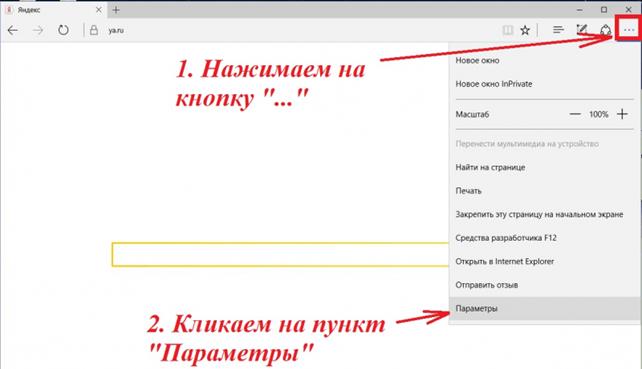
Шаг 2. Двигаемся дальше. У Вас на экране появится меню параметров. Выбираем в нем пункт «Очистить данные браузера».
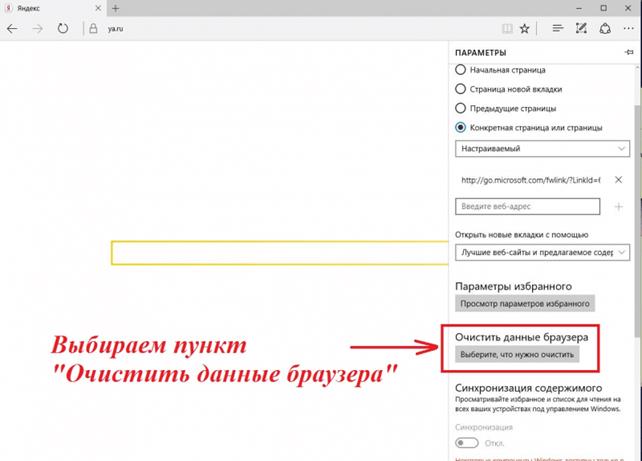
Шаг 3. Далее обязательно снимаем «галочку» с пункта «Пароли» и нажимаем на кнопку «Очистить».
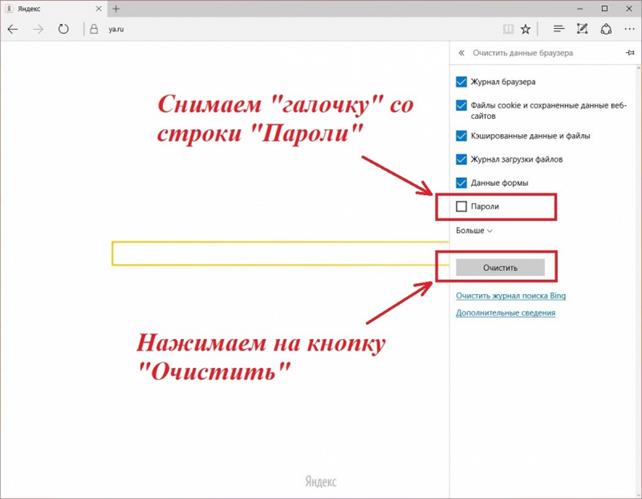
Вот, собственно, и всё! Успехов Вам!
Как на телефоне очистить кэш? Алгоритм действий
Что значит очистить кэш в телефоне? Этот вопрос часто задают пользователи смартфонов. Каждое приложение настроено таким образом, чтобы максимально сократить нагрузку на операционную систему и при этом быстро работать. Для этого устанавливаются некоторые файлы на карту памяти. Нужно ли периодически очищать кеш-память? Личное дело каждого. Однако надо понимать, что при заполнении хранилища, аппарат может работать со сбоями. Также при установке новых приложений может не хватить памяти.
В некоторых телефонах производитель уже предусмотрел в настройках способ очистки кэш. Однако есть и такие модели, в которых сделать это быстро не получится. Давайте рассмотрим несколько способов.

Общая рекомендация
Как очистить кэш-память на телефоне через меню настроек? Для того чтобы ускорить работу аппарата, понадобится удалить файлы мобильных браузеров. Пользователь должен через главное меню зайти в раздел WAP. В нем найти пункт «Настройки» и активировать команду «Очистить кеш-память». После этого рекомендуется вернуться назад и выбрать строку «Удалить файлы cookies», которые также могут замедлять работу гаджета.
Opera
Как на телефоне очистить кэш, если установлены четвертая или пятая версии браузера «Опера»? Для данной процедуры необходимо войти в настройки. После чего найти вкладку Settings Privacy. В ней выбрать команды Delete history (удалить историю) и Delete cookies (удалить cookies).
Если на телефоне установлена Opera mini, то нужно использовать другой способ. Из вкладки «Инструменты» перейти в «Параметры». В нем найти команду «Очистить cookies» и активировать ее. По окончании перезагрузить аппарат.
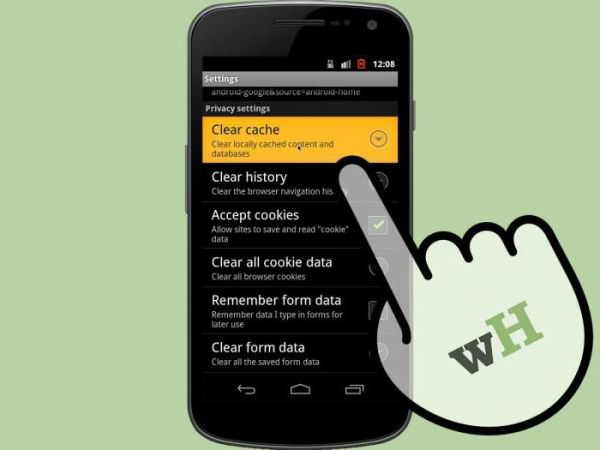
HTC Sensation
Как очистить кэш на телефоне HTC Sensation? Вышеописанные способы для данной модели не подходят. Пользователю необходимо проделать следующий алгоритм действий. Через главный экран зайти в меню. В нем выбрать вкладку «Память». После чего откроется список, в котором будет пункт «Внутренний накопитель». Здесь активировать ссылку «Освободить больше места». Далее пользователю будет представлен перечень приложений, где необходимо очисть кэш. Сделав выбор, подтвердить кнопкой «Далее». После этого система выполнит запрограммированную команду.
Приложение Google Play
В настоящее время большинство владельцев смартфонов часто пользуются Google Play. По этой причине необходимо знать, как очисть кэш-память не только приложения, но и менеджера загрузок. Данные действия совершаются в меню настроек. В нем открывается пункт «Приложения» и выбирается вкладка «Управление приложениями». Для отображения всех программ, установленных на телефоне, пользователь должен нажать кнопку «Все». В открывшемся списке поставить галочку напротив Google Play и активировать команды: первая – «Стереть данные», вторая – «Удалить кеш». Такой алгоритм используется и для очистки файлов менеджера загрузок.
Как на телефоне очистить кэш с помощью Clean Master?
Для очистки кэша продвинутые пользователи рекомендуют воспользоваться мобильной версией популярной программы CCleaner. Приложение Clean Master имеет широкий набор опций. Кроме очистки памяти, можно закрыть все приложения, работающие в фоновом режиме, контролировать расход заряда аккумулятора и др.
Как работать с приложением?
- Установить на смартфон.
- Запустить утилиту.
- Войти в пункт «Мусор».
- Активировать команду «Очистить».
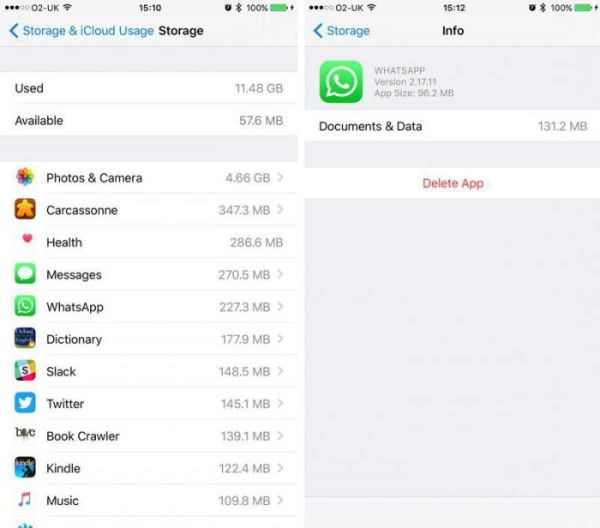
Cache Clear – программа для очистки кэш-памяти
Как на телефоне очистить кэш при помощи программы Cache Clear?
- Скачать приложение на аппарат.
- Открыть программу.
- Для быстрой очистки выбрать команду «Все».
- Подтвердить действие.
В случае если необходимо очисть кэш только в нескольких приложениях, тогда вместо команды «Все» нажать на кнопку «Кеш». В открывшемся списке на экране выбрать определенные программы и активировать ссылку «Очистить».
В Cache Clear предусмотрена автоматическая опция – «Автоочистка». Она позволяет запрограммировать временной интервал, через который будет осуществляться очистка кэша аппаратом без участия пользователя.
fb.ru
Как очистить файлы cookies в браузере Яндекс
28.12.2017
Куки – это временные файлы, создаваемые Яндекс браузером для хранения информации о логинах и паролях к определенным сайтам. Эта информация является конфиденциальной, поэтому желательно периодически чистить файлы cookies. Ведь мало ли, может, вы поймаете вирус, который доберется до них.
Очищаем куки при помощи настроек Яндекс браузера для Windows
Запускаем веб-обозреватель, нажимаем на три горизонтальные полоски в правом верхнем углу, и из выпавшего списка выбираем «Настройки»:
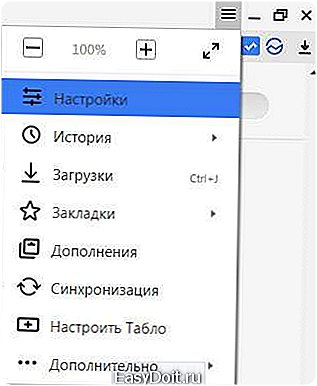
Пролистываем страничку вниз и нажимаем на «Показать дополнительные настройки»:

Находим строчку «Защита личных данных» и нажимаем напротив нее на кнопку «Очистить историю загрузки»:

На следующем этапе отмечаем лишь одну строчку — «Файлы cookie и другие данные сайтов и модулей».
Не забываем нажать внизу на кнопочку для удаления:

Еще один способ добраться до окошка, где мы удаляли куки, я сейчас вам предоставлю. Жмем опять на кнопку меню и из списка выбираем два раза «История»:
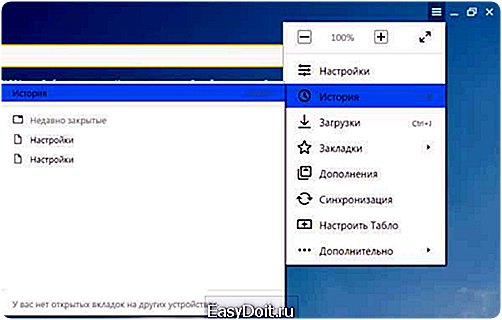
У нас открывается окошко, в правой стороне которого, нажимаем на подходящую для нас ссылочку:
После этого откроется окошко, в котором выберите пункт про куки и сотрите историю, как мы это делали в предыдущем способе.
Как удалить файлы cookies на Андроид на телефоне
Запускаем браузер. Жмем на кнопку меню, в правом верхнем углу, и из выпавшего списка выбираем пункт «Настройки»:
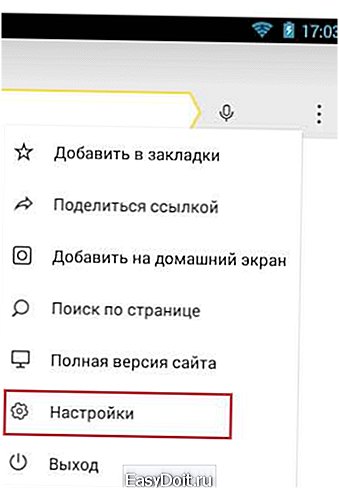
Далее переходим в раздел «Конфиденциальность» и жмем по пункту «Очистить данные»:

В открывшемся окне ставим птичку напротив пункта «Данные веб-страниц» и жмем на «Очистить данные»:
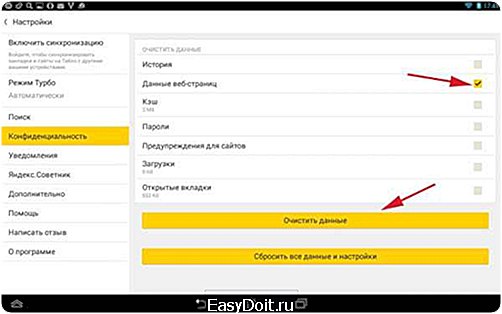
На этом все. Я надеюсь, что у вас получилось очистить файлы куки в браузере Яндекс.
inetfishki.ru
Ручная очистка кэша на телефонах и планшетах андроид
Помимо встроенных и сторонних приложений, можно чистить память вручную. Для этого нужно действовать следующим образом:
- Перейти в настройки устройства и открыть раздел «Приложения».
- Зайти в параметры приложений, которые создают большие объемы временных файлов.
- Нажать «Очистить кэш».
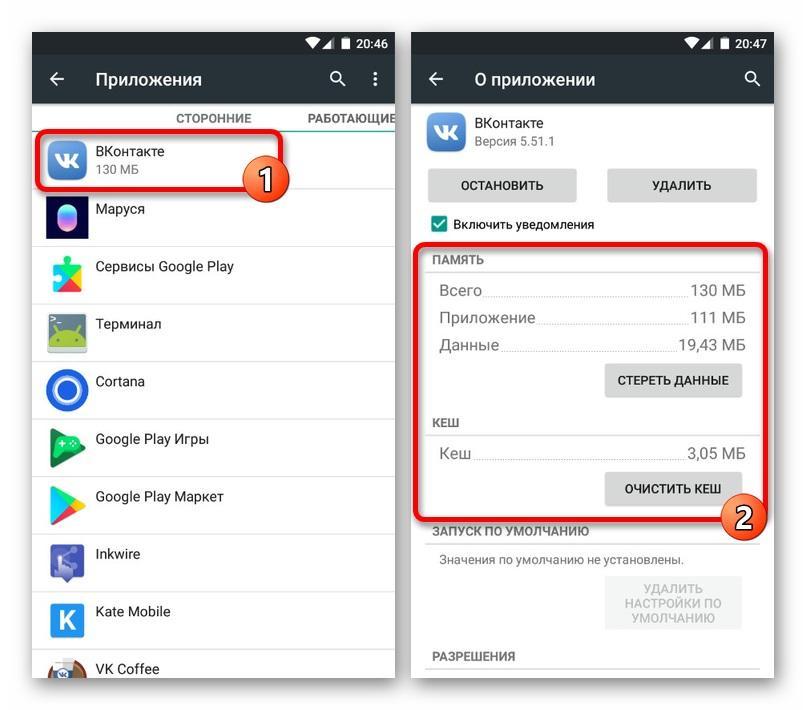
Ручная очистка кэша на устройствах андроид
Нет никаких сложностей в ручном удалении лишних данных и обеспечении продуктивной работы смартфона. Но отдельного внимания заслуживают те приложения, которые формируют много временных файлов:
- в первую очередь это браузеры: Хром, Опера, Яндекс и т. п.;
- большое количество игр, требовательных к характеристикам устройства, также существенно забивают кэш;
- многочисленные мессенджеры и клиенты социальный сетей, будь то Телеграм, WhatsApp, VK, Facebook — все это значительно нагружает память;
- также стоит проверить Play Market и иные встроенные приложения вроде «Галереи», ведь после удаления фото-, видео- и аудиоматериалов в кэше остается информация о них.
Чтобы полностью вручную очистить память смартфона, дополнительно потребуется изучить содержимое системных папок. Сделать это можно с помощью файловых менеджеров, к примеру, через File Manager. Действовать в данном случае нужно по конкретной инструкции:
- Через проводник выбрать папку «sdcard».
- Перейти в каталог «/.thumbnails».
- Убрать все содержимое, это уменьшенные копии картинок, которые помещаются в данную папку при работе с галереей изображений.
- Зайти в папку «Agent» и провести очистку «Cache» и «Preview».
Отдельно следует удалить ненужные файлы в папках наиболее часто используемых приложений, чтобы выделить место во внутренней памяти.
Важно! Чтобы вручную очистить оперативную память, достаточно завершить все неиспользуемые процессы
Samsung
Чтобы почистить кэш вручную на смартфонах фирмы «Самсунг», нужно действовать по аналогии с общей инструкцией:
- Перейти в настройки телефона.
- Выбрать раздел «Приложения».
- Тапнуть по программе, файлы которой необходимо удалить.
- Нажать на кнопку «Память» в меню управления приложением, а после — «Очистить кэш».
Важно! И так нужно действовать по каждой программе. Если возникла необходимость в массовой очистке, придется воспользоваться специальным ПО
Если действовать через режим отладки, нужно:
- Выключить смартфон.
- Зажать одновременно кнопки на мобильной клавиатуре: Power, Home и громкости.
- Выбрать пункт «Wipe Cache Partition».
- Тапнуть по позиции «Reboot System Now».
После этого смартфон самсунг перезагружается и обновляет кэш всех приложений.
Lenovo
Удаление ненужных файлов на устройстве леново осуществляется также через настройки и раздел с приложениями. Альтернативный вариант — сбросить все настройки. Для этого нужно:
- Зажать одновременно кнопки громкости и питания для получения доступа к режиму отладки.
- Перейти в «Раздел восстановления».
- Выбрать пункт «Очистить кэш».
Обратите внимание! Процесс может занять до 10 мин
Sony
Что касается того, как почистить кэш на телефоне андроид фирмы Sony, действовать нужно следующим образом:
- В настройках перейти в раздел «Приложения».
- Выбрать ресурсозатратную программу.
- В пункте «Память» нажать «Очистить кэш».
Обратите внимание! Использование возможности сброса настроек также предусмотрено, однако не рекомендуется прибегать к такой опции, так как существует множество иных более безопасных и удобных вариантов
